Topp 7 måter å fikse iPhone 8 / 8P som ikke mottar appoppdateringer fra App Store
"Jeg har et problem med App Store på iPhone-en8 med iOS 11, som ikke mottar varslene om nye appoppdateringer i App Store automatisk med mindre jeg bytter oppdateringsfanen for å laste inn alle tilgjengelige oppdateringer. "
Hvert år vil vi se mange brukereplaget av appoppdateringer som ikke vises i iOS App Store, og årsakene bak varierer fra hverandre. Ikke bli frustrert når du er i samme situasjon, finn ut 7 løsninger her for å takle ikke appoppdateringer på iPhone 8/8 Plus.
- Alternativ 1: Sjekk om automatisk oppdatering er aktivert for apper
- Alternativ 2: Sørg for at nettverkstilkobling fungerer
- Alternativ 3: Logg ut Apple ID fra App Store og logg inn igjen
- Alternativ 4: Oppdater betaling og levering for App Store
- Alternativ 5: Tøm App Store-hurtigbuffer og tving på nytt
- Alternativ 6: Oppdatering til siste iOS 11.X på iPhone 8/8 +
- Alternativ 7: Tilbakestill iPhone 8 til fabrikkinnstilling
Alternativ 1: Sjekk om automatisk oppdatering er aktivert for apper
Hvis iPhone 8-apper ikke oppdateres automatisk, gjør du deter gode å sjekke om alternativet for automatisk oppdatering er slått på i Innstillinger> iTunes & App Store. Hvis det er aktivert, vil App Store automatisk laste ned tilgjengelige oppdateringer for både kjøpte og gratis programmer uten å varsle deg. Legg til en forutsetning om at enheten din kobles til Wi-Fi-nettverk.

Alternativ 2: Sørg for at nettverkstilkobling fungerer
Et jevnt og sterkt Wi-Fi-nettverk er viktigfor iOS-apper som laster ned og oppdaterer, ellers vil appen ikke oppdatere på iPhone 8 eller iPhone 8 Plus. Hvis Wi-Fi ikke fungerer bra på enheten din, kan du fornye den i Innstillinger> Generelt> Tilbakestill> Tilbakestill nettverksinnstilling og deretter gå tilbake til nettverket med passord.

Alternativ 3: Logg ut Apple ID fra App Store og logg inn igjen
Problemet iPhone mottar ikke appoppdateringer fraApp Store kan være noe relatert til din Apple ID. Du kan prøve å logge ut Apple ID for å se om det ville hjelpe. For å gjøre dette, kan du enten gå til Apps Store> profilikon eller Innstillinger> iTunes & App Stores> Apple ID og velge Logg ut. Vent i flere minutter og logg inn igjen.

Alternativ 4: Oppdater betaling og levering for App Store
Hvis din iPhone 8/8 Plus eller iPhone X er nyligkjøpt og du ikke har fullført betalingsinfo og leveringsadresse for Apple-IDen din, er det mulig at App Store ikke melder om oppdateringer. I Innstilling> Navnet ditt> Betaling og levering kan du legge til fraktdetaljer og betalingsmåte. Forhåpentligvis ordner den tilgjengeligheten til oppdateringer som ikke vises i App Store på iPhone.
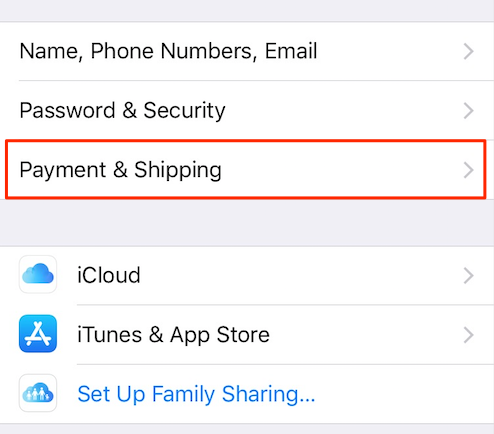
Alternativ 5: Tøm App Store-hurtigbuffer og tving på nytt
App Store vil ikke oppdatere apper på iPhone 8P / 8? Ser du ikke nye apper? Et lite triks kan fungere for å fikse vanlige App Store-problemer. Start App Store fra startskjermbildet og trykk 10 ganger på en hvilken som helst knapp på den nederste verktøylinjen (I dag vil Games, Apps, Updates, Search) og App Store tvinge til å fjerne alle cacher og laste inn nytt innhold.
Alternativ 6: Oppdatering til siste iOS 11.X på iPhone 8/8 +
Vi vet alle at iPhone 8 og iPhone 8 Plus er sendtmed iOS 11 forhåndsinstallert, så når alle ovennevnte forsøk ikke klarte å løse appoppdateringer som ikke vises i App Store, har du lov til å oppdatere til den nyeste iOS-firmware som iOS 11.1 / 11.0.3 / 11.0.2 / 11.0.1 for å fikse potensielle feil . Både OTA og iTunes kan få denne jobben gjort.
Tips: Hvis du har hatt problemer under oppdatering av iOS11 programvare, som sitter fast på Apple-logoen, Gjenopprettingsmodus, oppstartssløyfe og mer, Tenorshare ReiBoot er i stand til å reparere alle slags problemer med iOS som sitter fast på enheten din. Ikke glem å prøve.
Alternativ 7: Tilbakestill iPhone 8 til fabrikkinnstilling
Den siste utveien er å tilbakestille iOS 11-enheten din somny. Jeg forstår at de fleste ikke vil prøve denne metoden, men hvis App Store ikke vil laste ned og oppdatere apper ordentlig, kan du like godt gi den en sjanse. Før start anbefales det at du tar en sikkerhetskopi. Gå deretter til Innstillinger> Generelt> Tilbakestill> Slett alt innhold og innstillinger. Hvis det ikke hjelper, kan du alltid gjenopprette fra sikkerhetskopifilene som nettopp er laget.
Der har du lært hvordan du løser iPhone 8/8Pluss at du ikke får appoppdateringer automatisk. Hvis du har spørsmål om installasjon og oppdatering av apper, eller iOS 11 relaterte problemer, kan du gjerne kommentere nedenfor, så svarer vi deg så snart som mulig.









